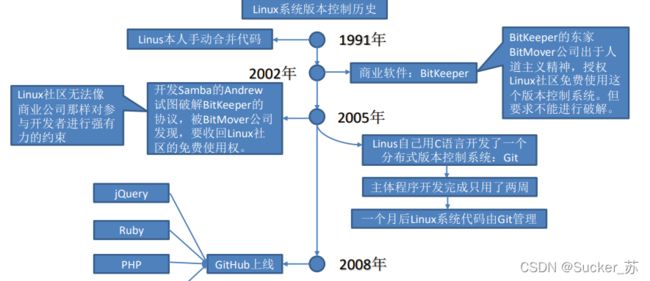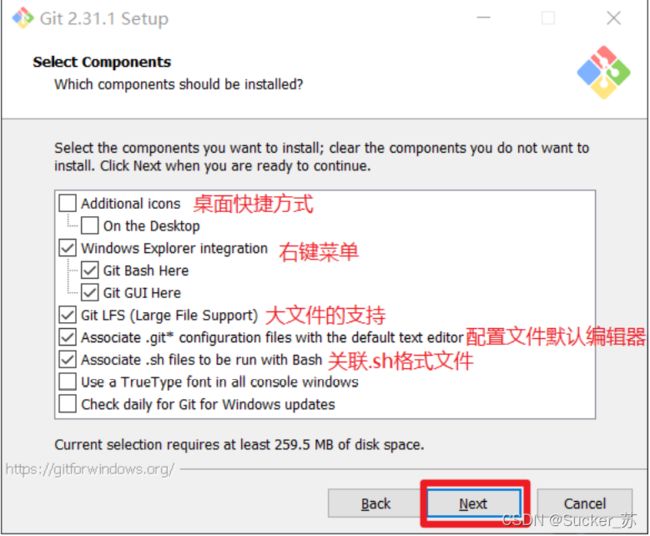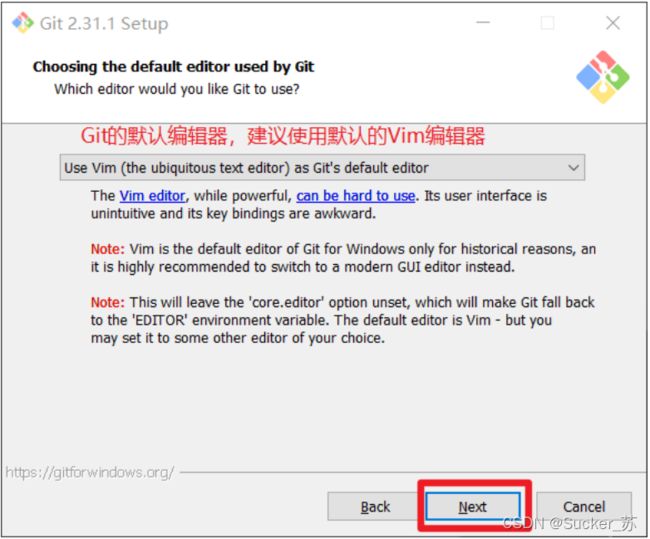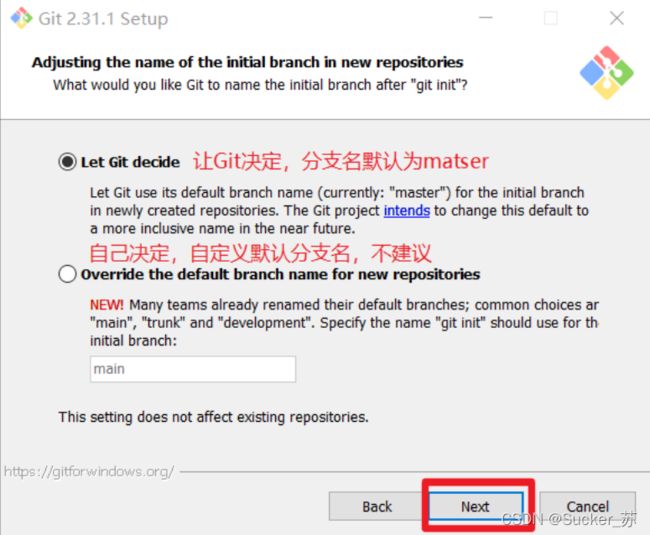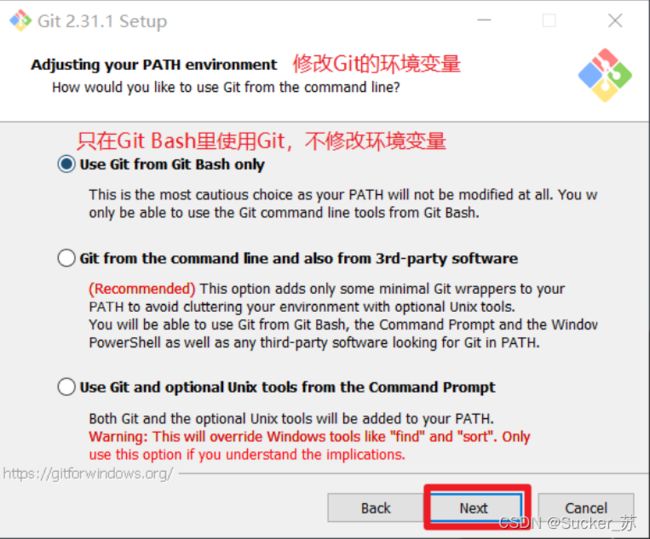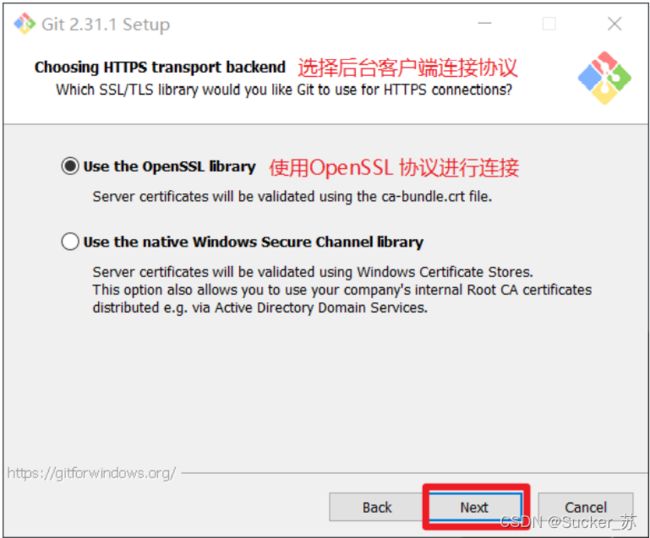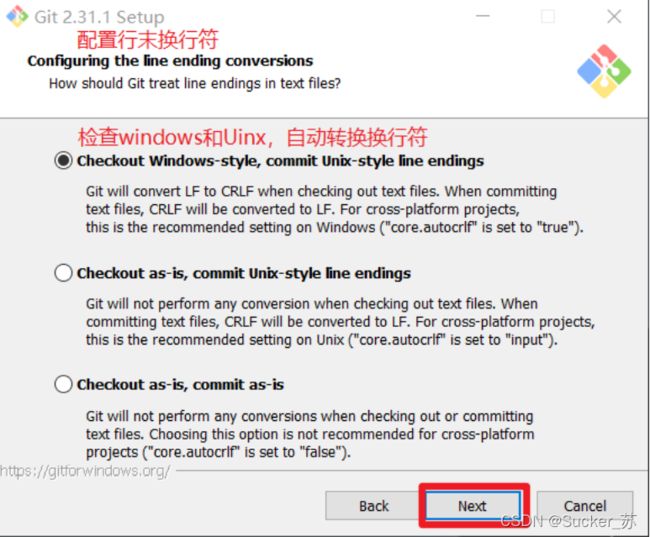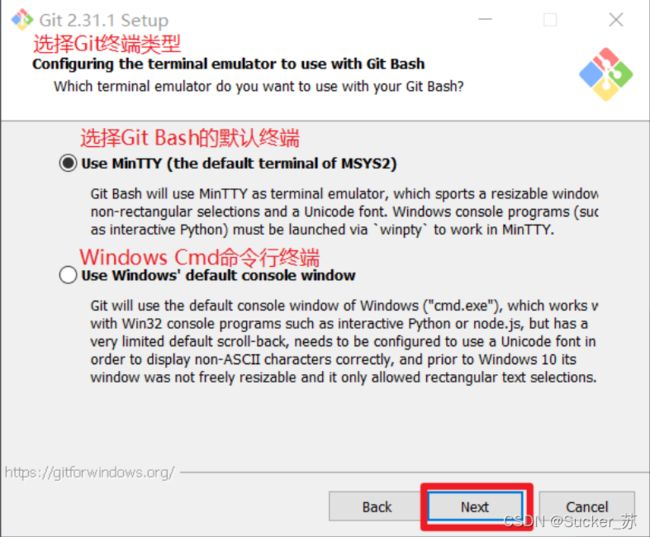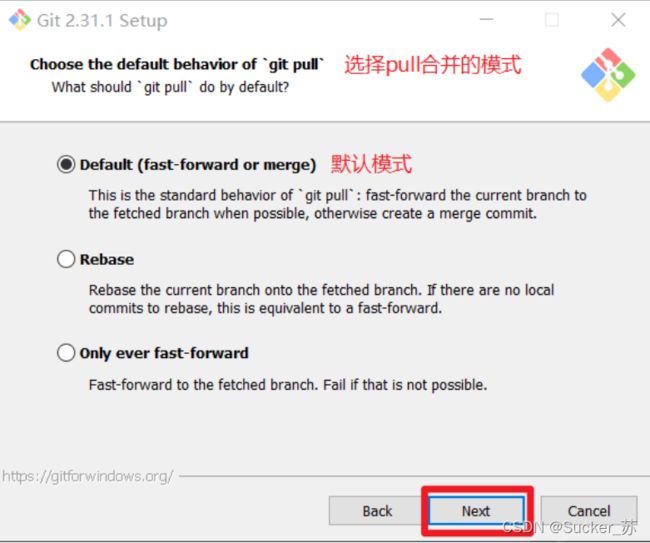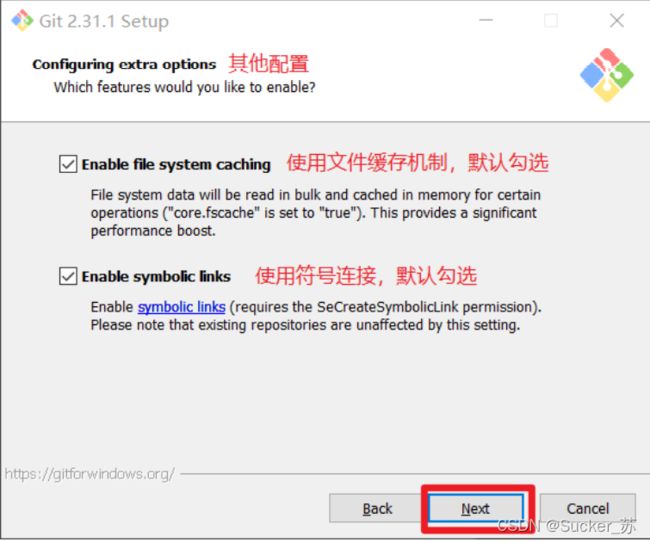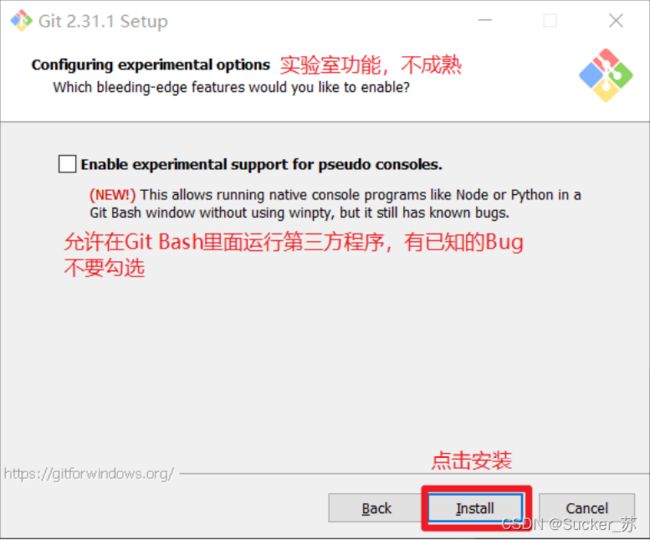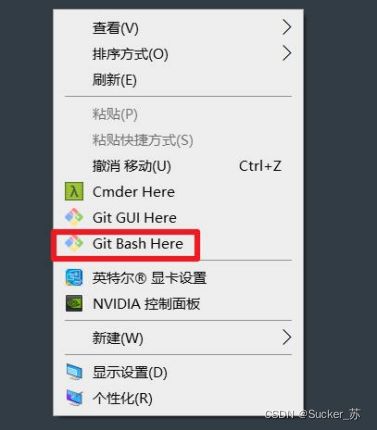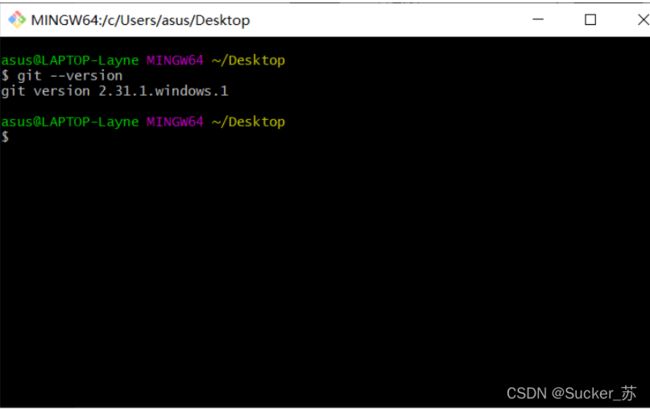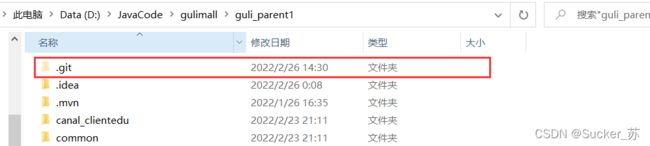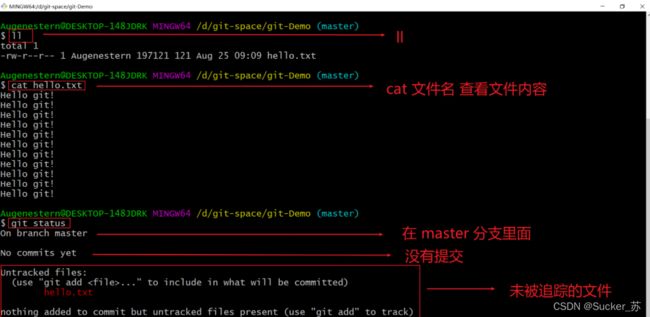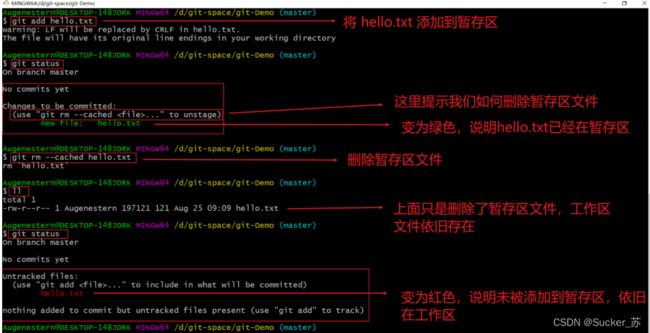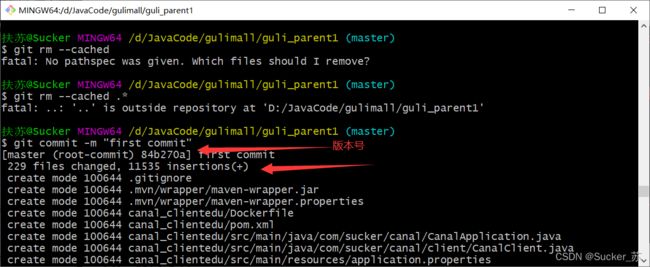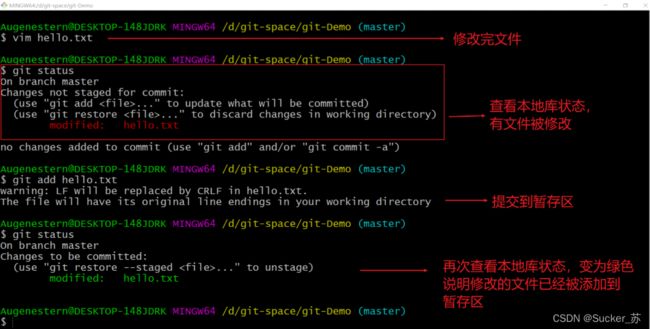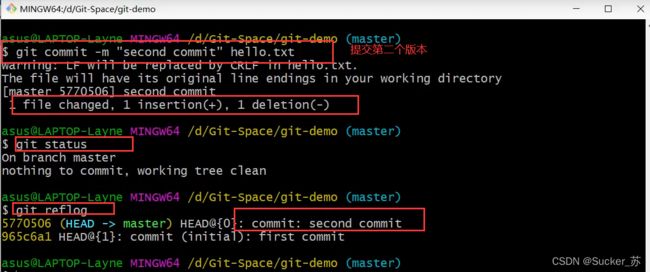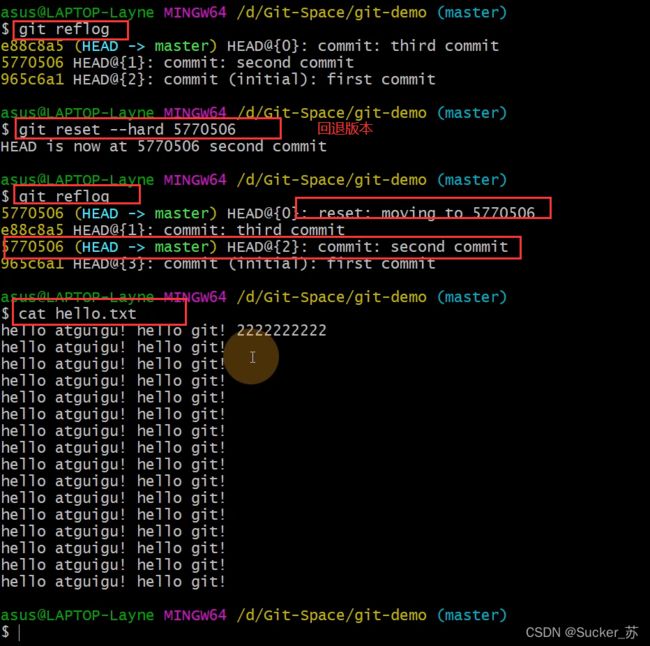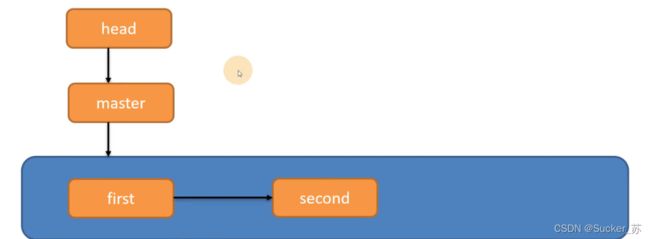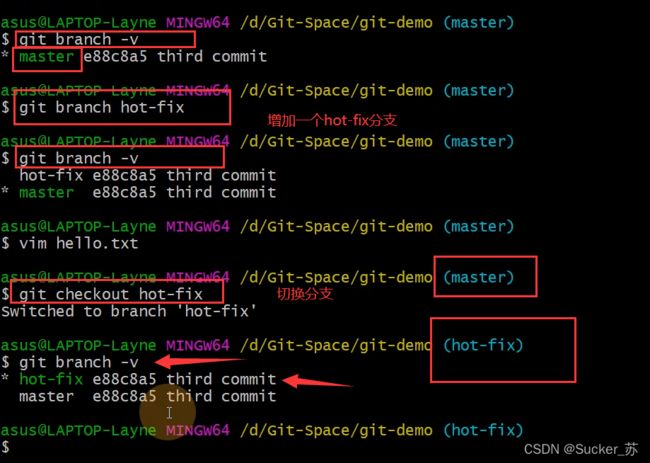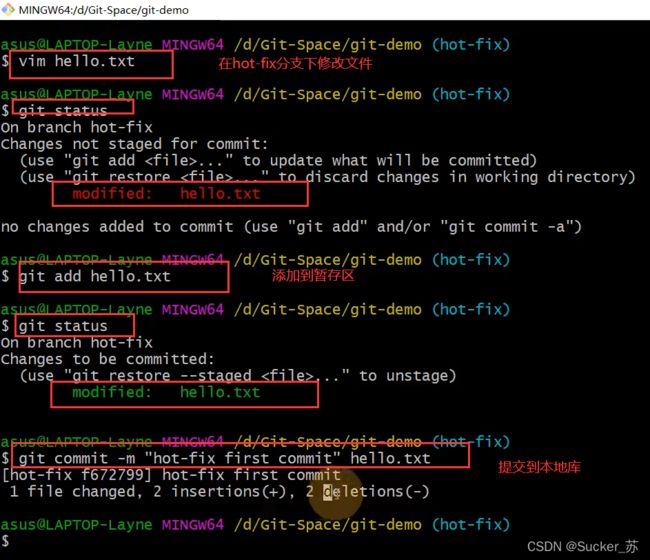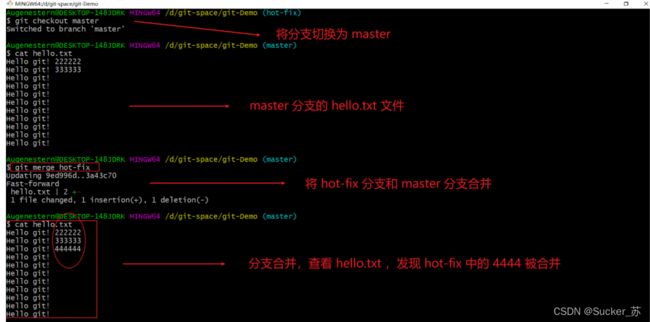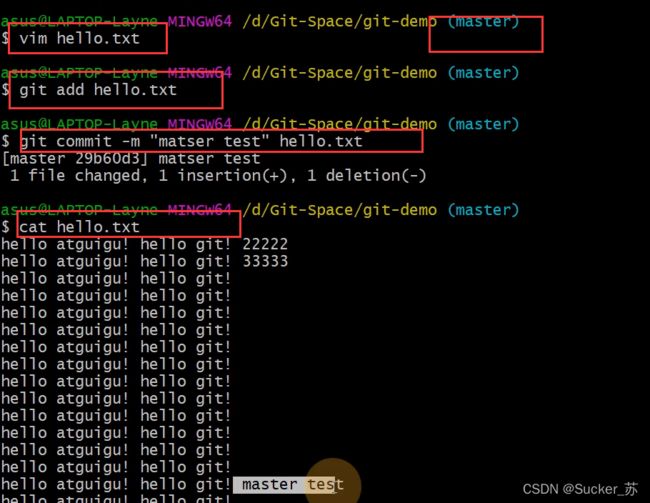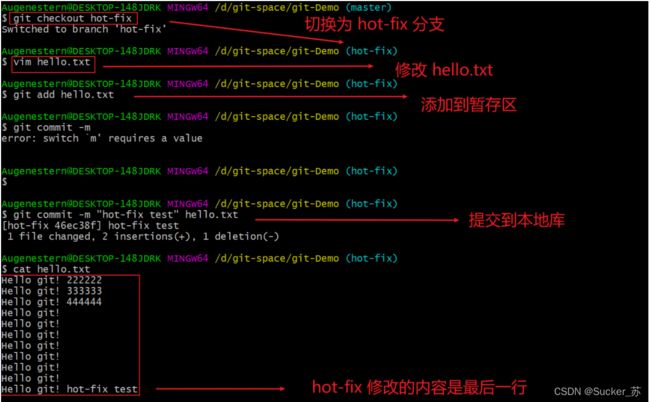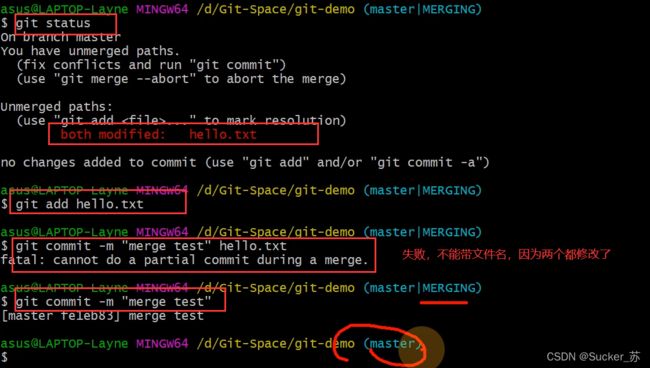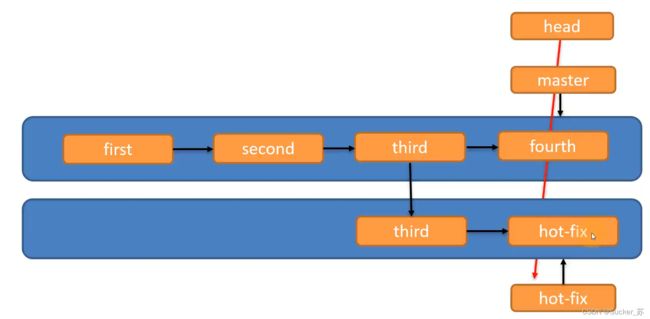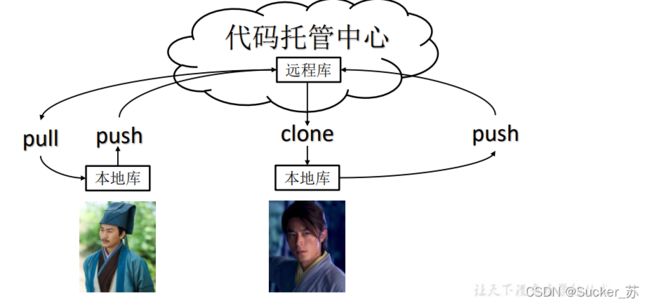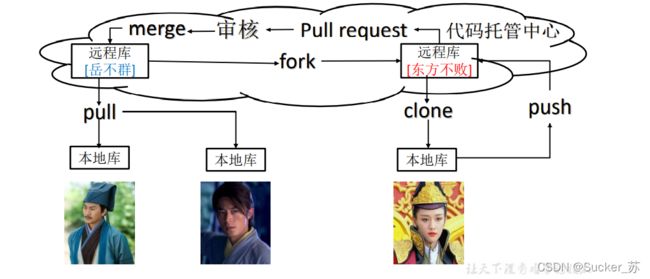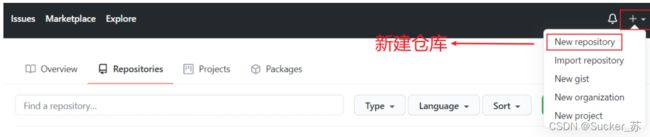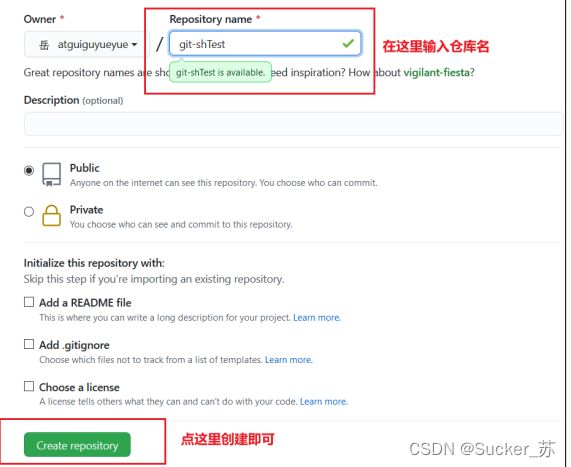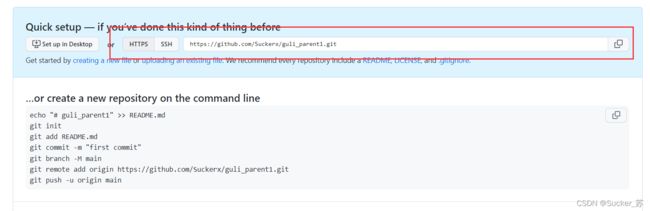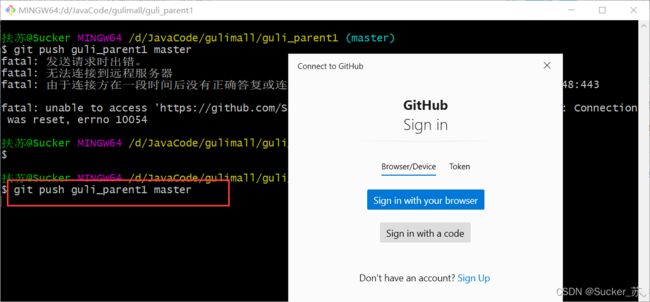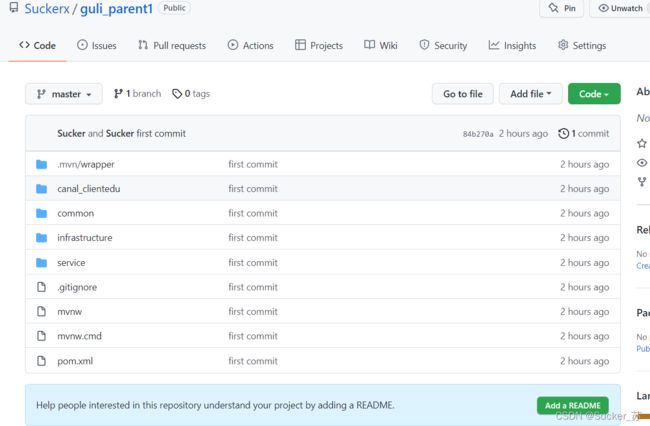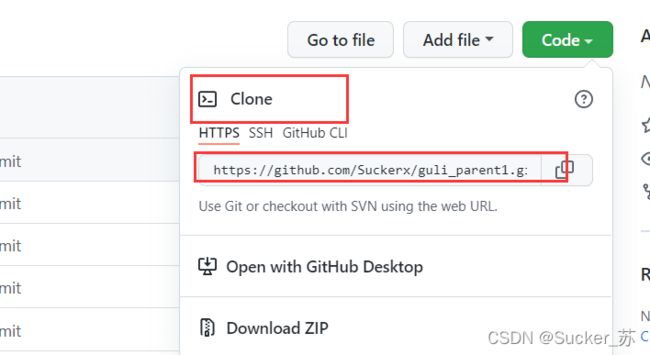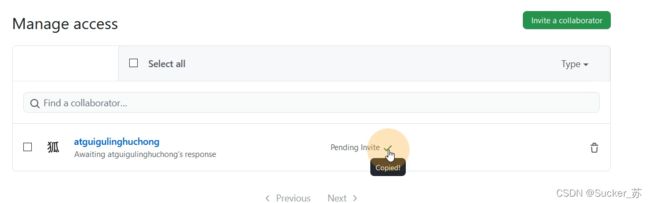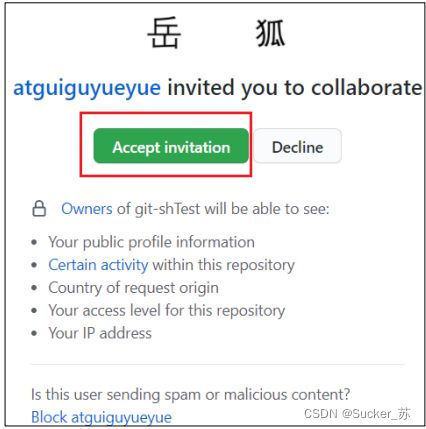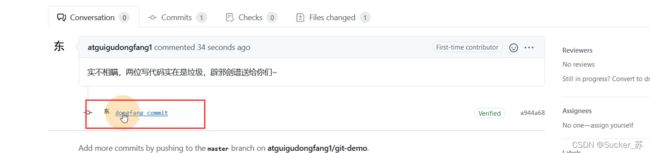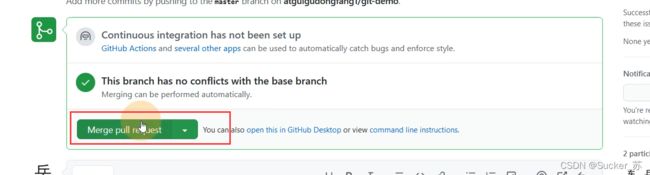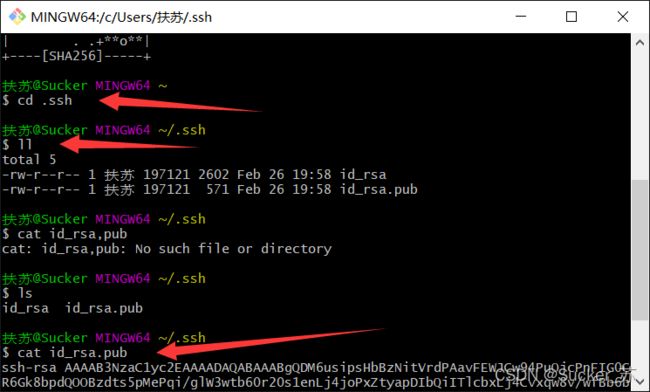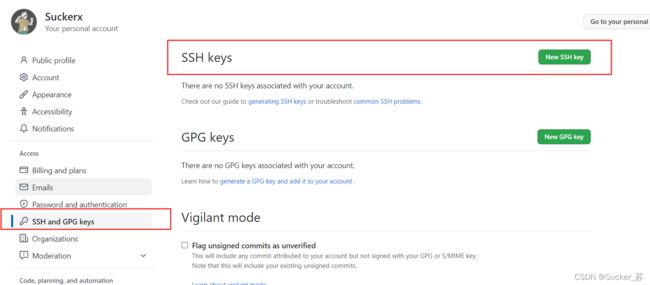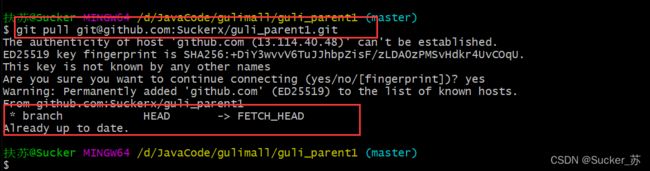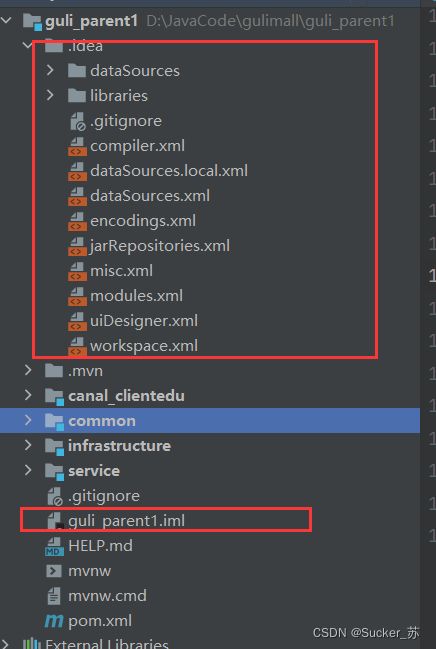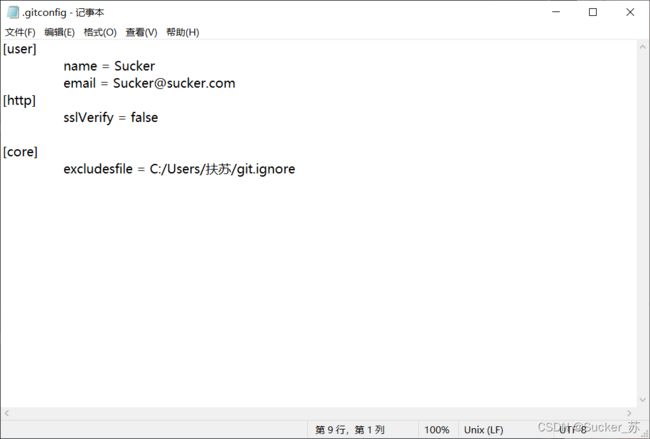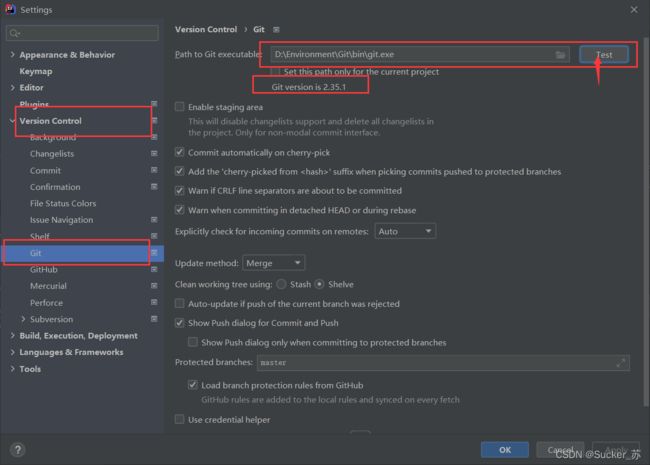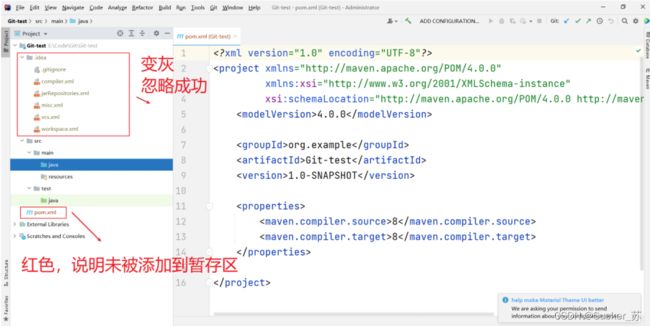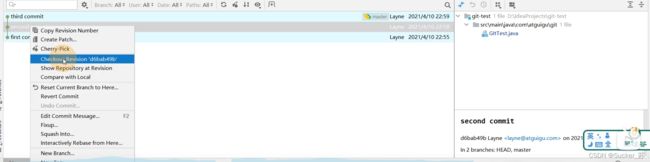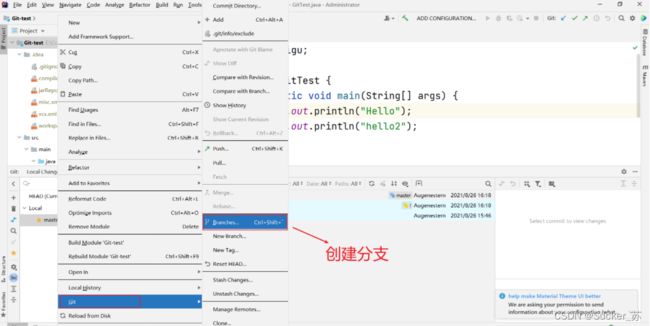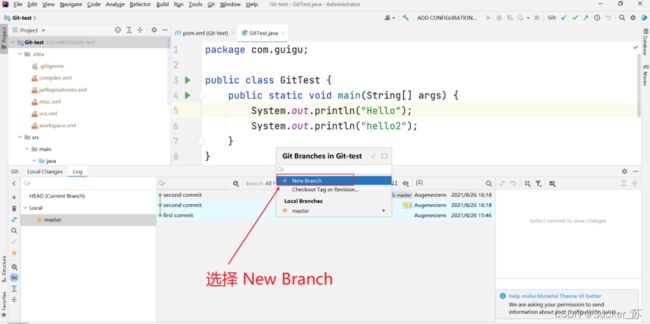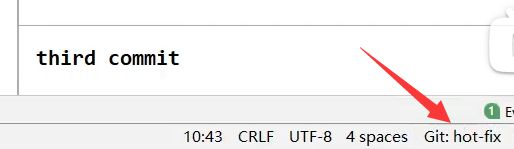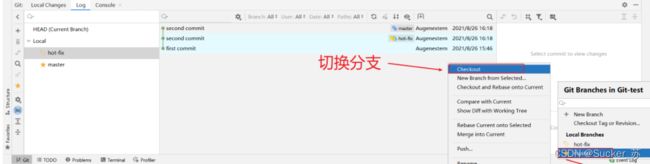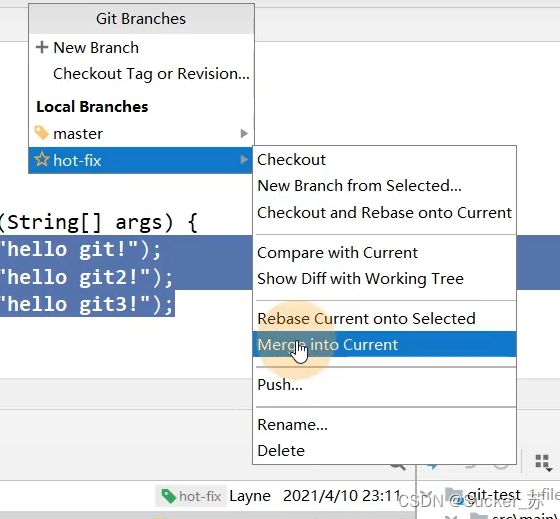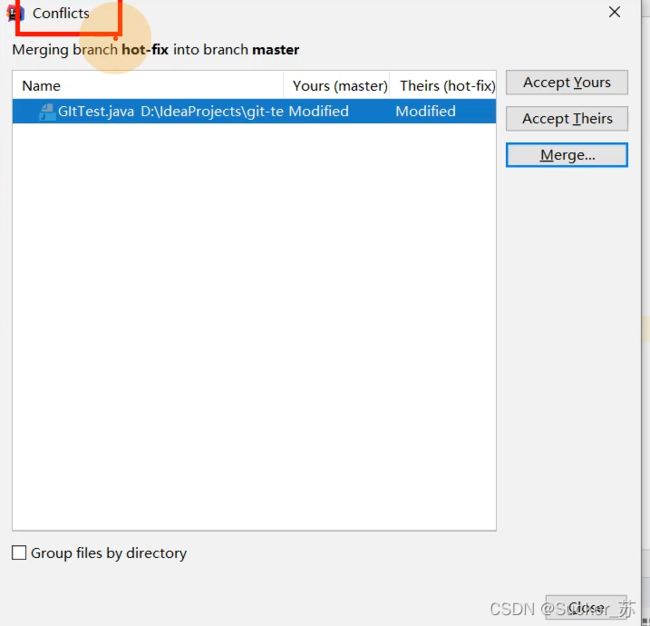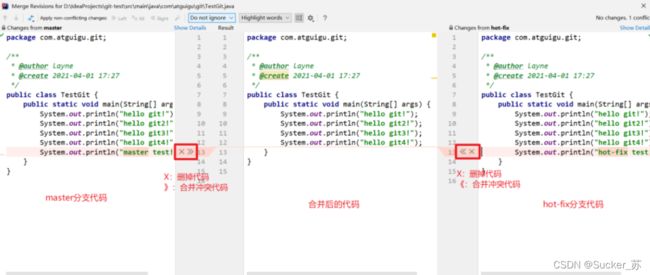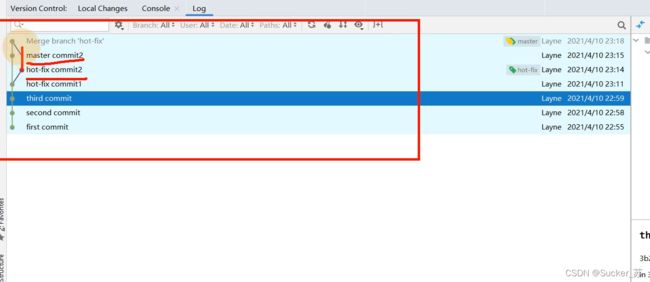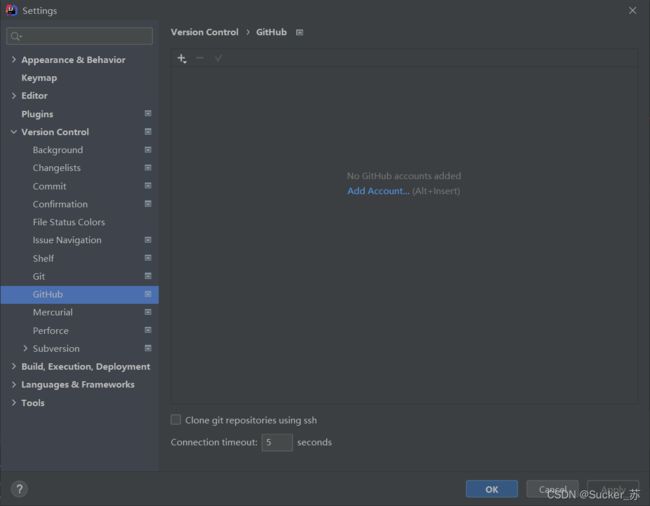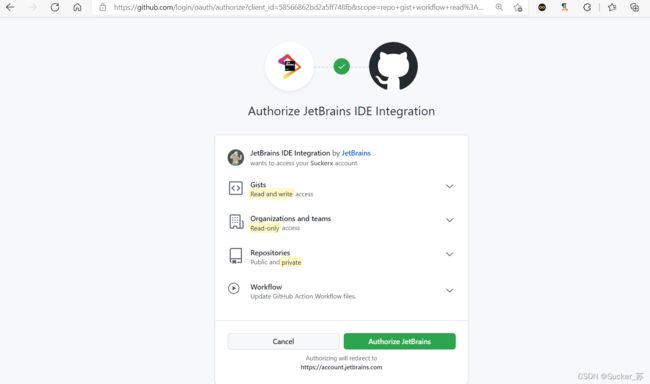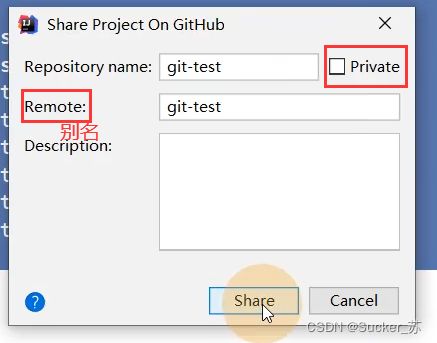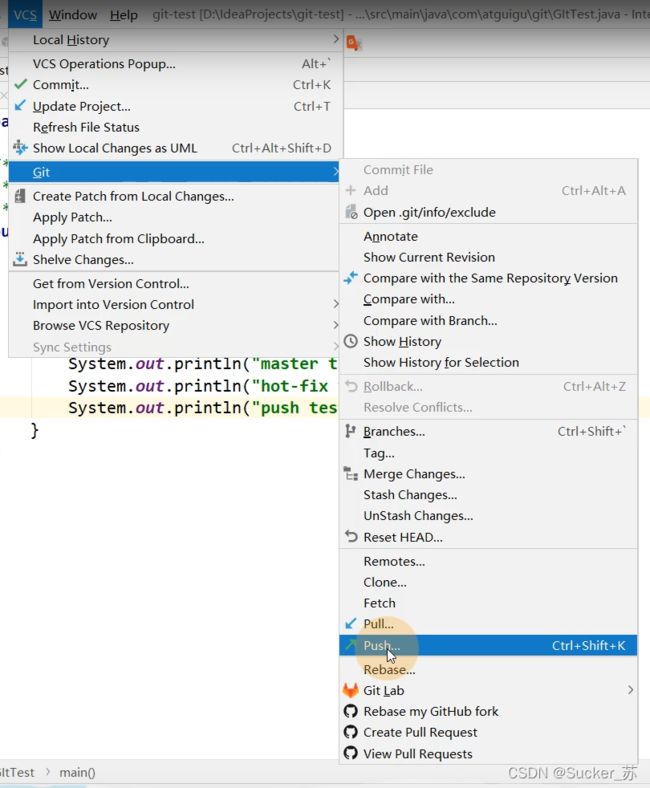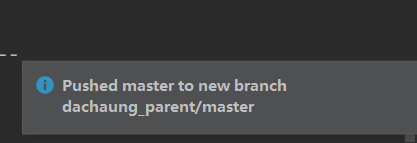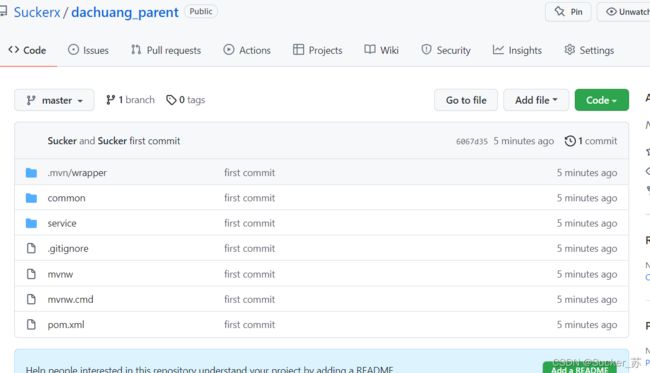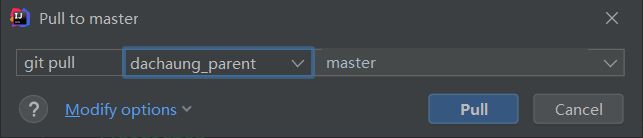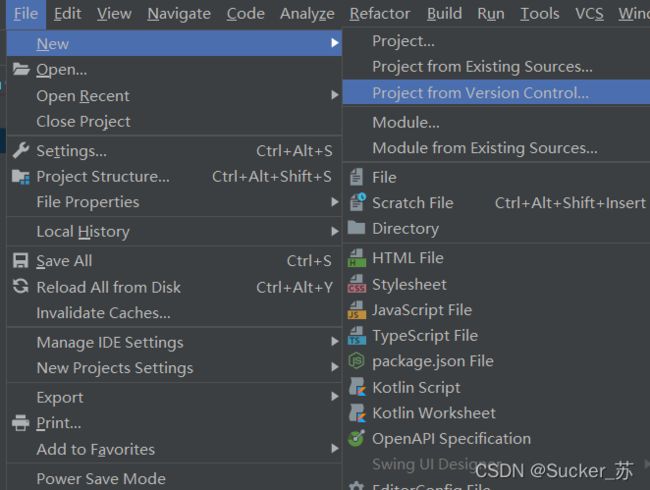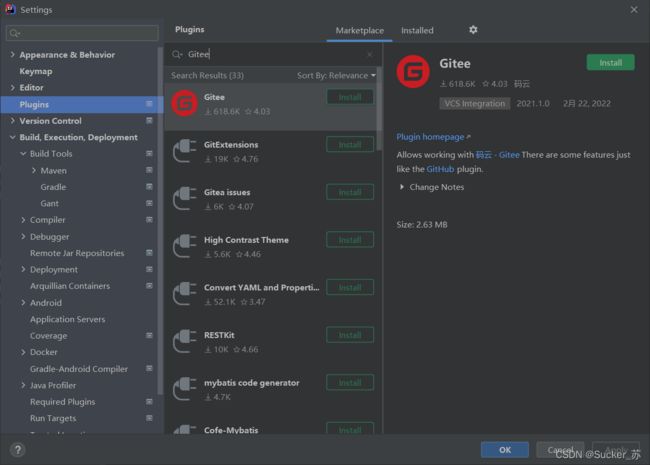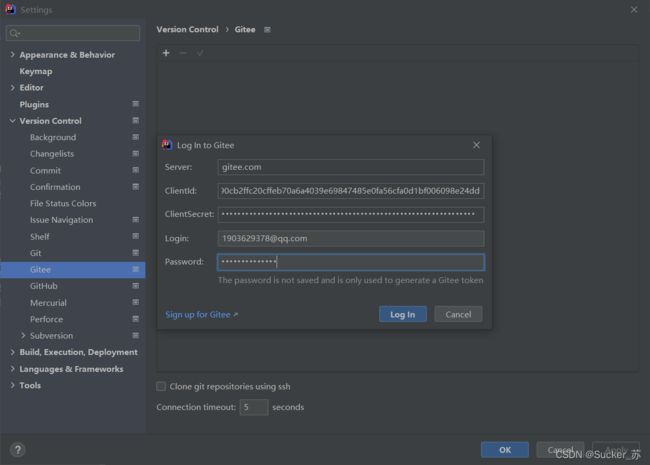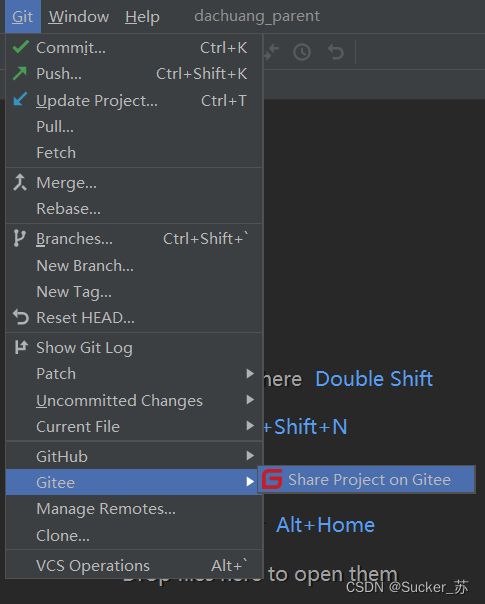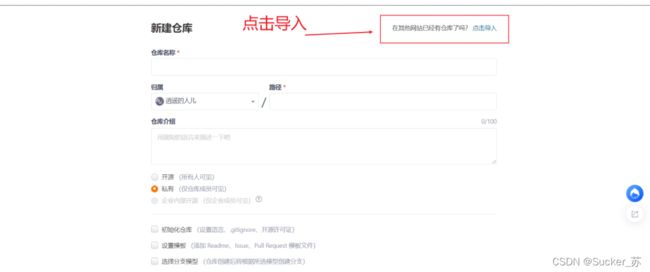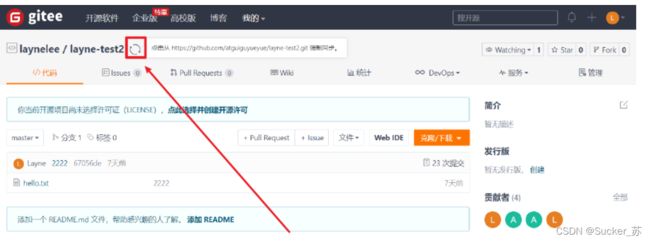Git笔记(包含Github、Gitee)
Git教程
- Git 版本:v2.35.1
Git
概述
-
Git是一个免费的、开源的分布式版本控制系统 ,可以快速高效地处理从小型到大型的各种项目
-
Git易于学习,占地面积小,性能 极快 。 它具有廉价的本地 库 ,方便的暂存区域和多个工作
流分支等特性。 其性能优于 Subversion、 CVS、 Perforce和 ClearCase等 版本控制 工具。 -
官网地址:http://git-scm.com/
版本控制
- 版本控制是一种记录文件内容变化,以便将来查阅特定版本修订情况的系统。
- 版本控制其实最重要的是可以记录文件修改历史记录,从而让用户能够查看历史版本,方便版本切换
版本控制工具
- 集中式版本控制工具
- CVS、SVN、VSS
- 集中化的版本控制系统诸如 CVS、SVN 等,都有一个单一的集中管理的服务器,保存所有文件的修订版本,而协同工作的人们都通过客户端连到这台服务器,取出最新的文件或者提交更新。多年以来,这已成为版本控制系统的标准做法。
- 这种做法带来了许多好处,每个人都可以在一定程度上看到项目中的其他人正在做些什么。而管理员也可以轻松掌控每个开发者的权限,并且管理一个集中化的版本控制系统,要远比在各个客户端上维护本地数据库来得轻松容易。
- 事分两面,有好有坏。这么做显而易见的缺点是中央服务器的单点故障。如果服务器宕机一小时,那么在这一小时内,谁都无法提交更新,也就无法协同工作。
- 分布式版本控制工具
- Git、Mercurial、Bazaar、Darcs…
- 像 Git 这种分布式版本控制工具,客户端提取的不是最新版本的文件快照,而是把代码仓库完整地镜像下来(本地库)。这样任何一处协同工作用的文件发生故障,事后都可以用其他客户端的本地仓库进行恢复。因为每个客户端的每一次文件提取操作,实际上都是一次对整个文件仓库的完整备份。
- 分布式的版本控制系统出现之后,解决了集中式版本控制系统的缺陷:
- 服务器断网的情况下也可以进行开发(因为版本控制是在本地进行的)
- 每个客户端保存的也都是整个完整的项目(包含历史记录,更加安全)
Git简史
Git工作机制
![]()
Git和代码托管中心
代码托管中心是基于网络服务器的远程代码仓库,一般我们简单称为远程库
➢ 局域网
- ✓ GitLab
➢ 互联网
- ✓ GitHub(外网)
- ✓ Gitee 码云(国内网站)
Git安装
- 官网地址:http://git-scm.com/
最好安装在自己电脑开发或者环境目录下
Git 选项配置,推荐默认设置,然后下一步。
Git安装目录名,不用修改,直接点击下一步。
Git 的默认编辑器,建议使用默认的 Vim 编辑器,然后点击下一步。
默认分支名设置,选择让Git决定,分支名默认为 master,下一步。
调整你的 path 环境变量,这里选择的是第二种的推荐方式
第一种是仅从 Git Bash 使用 Git。这个的意思就是你只能通过 Git 安装后的 Git Bash 来使用 Git ,其他的什么命令提示符啊等第三方软件都不行。
第二种是从命令行以及第三方软件进行 Git。这个就是在第一种基础上进行第三方支持,你将能够从 Git Bash,命令提示符(cmd) 和 Windows PowerShell 以及可以从 Windows 系统环境变量中寻找 Git 的任何第三方软件中使用 Git。推荐使用这个。
第三种是从命令提示符使用 Git 和可选的 Unix 工具。选择这种将覆盖 Windows 工具,如 “ find 和 sort ”。只有在了解其含义后才使用此选项。一句话,适合比较懂的人折腾。
选择后台客户端连接协议,选默认值OpenSSL,然后下一步。
配置Git文件的行末换行符, Windows使用 CRLF Linux使用 LF,选择第一个自动转换,然后继续下一步。
选择Git终端类型,选择默认的 Git Bash终端,然后继续下一步。
选择Git pull合并的模式,选择默认,然后下一步。
选择Git的凭据管理器,选择默认 的跨平台的凭据管理器 ,然后下一步 。
其他配置,选择默认设置,然后下一步。
实验室功能,技术还不成熟, 有已知的 bug,不要勾选,然后点击右下角的 Install按钮,开始安装 Git
点击Finsh按钮, Git安装成功!
右键任意位置,在右键菜单里选择Git Bash Here即可打开 Git Bash命令行终端。在Git Bash终端里输入 git --version查看 git版本,如图所示,说明 Git安装成功。
Git常用命令
| 命令名称 | 作用 |
|---|---|
| git config --global user.name 用户名 | 设置用户签名 |
| git config --global user.email 邮箱 | 设置用户签名 |
| git init | 初始化本地库 |
| git status | 查看本地库状态 |
| git add 文件名 | 添加到暂存区 |
| git commit -m " 日志信息 " 文件名 | 提交到本地库 |
| git reflog | 查看历史记录 |
| git reset --hard 版本号 | 版本穿梭 |
设置用户签名
基本语法
git config --global user.name用户名git config --global user.email邮箱
查看
- git config --global user.name
- git config --global user.email
在C:\Users\扶苏目录下下有个 .gitconfig 文件,打开里面就是我们设置的用户签名
说明:
签名的作用是区分不同操作者身份。用户的签名信息在每一个版本的提交信息中能够看到,以此确认本次提交是谁做的。Git首次安装必须设置一下用户签名,否则无法提交代码。
注意:这里设置用户签名和将来登录 GitHub(或其他代码托管中心)的账号没有任何关系。
初始化本地库
基本语法:git init
在项目目录下,右键打开git bash即可进入该目录,使用命令git init可以创建本地库
添加暂存区
将工作区的文件添加到暂存区
基本语法:git add 文件名 或者用 git add . . 表示全部
提交本地库
将工作区的文件提交到本地库
基本语法:git commit -m "日志信息" 文件名
若是所有文件就不指定文件名
git commit -m “first commit”
提交完可以使用git status查看状态,可以使用git reflog查看历史记录(包含版本号的前七位),git log查看完整日志信息
修改文件
语法:vim 文件名
提交后查看状态
历史版本
查看历史版本
基本语法:
git reflog查看版本信息git log查看版本详细信息
版本穿梭
语法:git reset --hard 版本号
切换版本原理
Git 切换版本,底层其实是移动的HEAD 指针,具体原理如下图所示
HEAD 指针指向 master 分支,master分支指向 first 版本,
之后有了 second 版本,master 指针指向 second 版本
如果我们想穿越回去,只需要让 master 指针指向 first 版本或者 second 版本
Git分支
什么是分支
- 在版本控制过程中,同时推进多个任务,为每个任务,我们就可以创建每个任务的单独分支
- 使用分支意味着程序员可以把自己的工作从开发主线上分离开来,开发自己分支的时候,不会影响主线分支的运行
- 对于初学者而言,分支可以简单理解为副本,一个分支就是一个单独的副本
分支的好处
- 同时并行推进多个功能开发,提高开发效率。
- 各个分支在开发过程中,如果某一个分支开发失败,不会对其他分支有任何影响。失败的分支删除重新开始即可
分支的操作
| 命令名称 | 作用 |
|---|---|
| git branch 分支名 | 创建分支 |
| git branch -v | 查看分支 |
| git checkout 分支名 | 切换分支 |
| git merge 分支名 | 把指定的分支合并到当前分支上 |
查看分支
基本语法:git branch -v
创建分支
基本语法:git branch 分支名
切换分支
基本语法:git checkout 分支名
修改分支
合并分支
基本语法:git merge 分支名,
将指定分支合并到当前分支
①正常合并不冲突
git checkout master
git merge hot-fix
cat hello.txt
②合并产生冲突
冲突产生的原因:
- 合并分支时,两个分支在同一个文件的同一个位置有两套完全不同的修改。
- 有两套完全不同的修改。 Git无法替我们决定使用哪一个。必须 人为 决定新代码内容。
例如,我们首先在 master 分支的倒数第二行进行修改,并将其添加到暂存区,再提交到本地库
接着,我们去 hot-fix 分支的倒数第一行进行修改,并将其添加到暂存区,再提交到本地库
之后我们在 master 分支上合并 hot-fix 分支,发现产生冲突
- 解决冲突
-
编辑有冲突的文件,删除特殊符号,决定要使用的内容
特殊符号:
<<<<<< HEAD当前分支的代码=======合并过来的代码>>>>>>>hot-fix
删除完成之后保存,再次添加到暂存区,并再次提交到本地库(注意:此时使用 git commit 命令时候不能带文件名)
创建分支和切换分支图解
master、hot-fix 其实都是指向具体版本记录的指针。当前所在的分支,其实是由 HEAD 决定的。所以创建分支的本质就是多创建一个指针。
HEAD 如果指向 master,那么我们现在就在 master 分支上。
HEAD 如果执行 hotfix,那么我们现在就在 hotfix 分支上
Git团队协作机制
团队内协作
跨团队协作
令狐冲请东方不败改代码,东方不败通过 fork 命令从岳不群的的远程库中拿取代码,再通过 clone 克隆命令到自己的本地库,修改完成后使用 push 推送到在自己的远程库,使用 Pull request 拉取请求给岳不群,岳不群审核完成后使用 merge 命令合并对方的代码到自己的远程库中,再通过 pull 命令到自己的本地库中,这样修改过后的华山剑法岳不群和令狐冲就都可以使用了。
Github
创建远程仓库
Github远程仓库
GitHub 网址:https://github.com
远程仓库操作
| 命令名称 | 作用 |
|---|---|
| git remote -v | 查看当前所有远程地址别名 |
| git remote add 别名 远程地址 | 起别名 |
| git push 别名 分支 | 推送本地分支上的内容克隆到本地 |
| git clone 远程地址 | 将远程仓库的内容克隆到本地 |
| git pull 远程库地址别名 远程分支名 | 将远程仓库对于分支最新内容拉下来后与当前本地分支直接合并 |
创建远程仓库别名
基本语法:
git remote -v查看当前所有远程地址别名git remote add 别名 远程地址起别名
注意:起的别名最好和本地库的名称一致
推送本地分支到远程仓库
基本语法:git push 别名 分支
没有起别名可以直接用链接
第一个选项是通过浏览器的账号登录,本次使用第二种方式,with a code
登录成功授权后
拉取远程库分支到本地库
语法:git pull 别名 分支
克隆远程仓库到本地
基本语法:git clone 远程地址
我们另一台用户需要克隆我们的远程仓库到他的本地库,由于是使用一台电脑模拟,所以在克隆之前需要在 凭据管理器下删除我们之前的 git 凭据
我们新建一个文件夹 git-clone,然后在此文件夹下右键 git bash here,之后进行克隆
克隆完成后初始化本地仓库
clone 会做如下操作。1、拉取代码。2、初始化本地仓库。3、创建别名
邀请加入团队
选择邀请合作者
复 制 地 址 并 通 过 微 信 钉 钉 等 方 式 发 送 给 该 用 户 , 复 制 内 容 如 下 : https://github.com/atguiguyueyue/git-shTest/invitations
接收邀请的人在自己账号中的地址栏,粘贴链接点击接收邀请
成功之后可以 这个账号上看到 guli_parent1 的远程仓库。
此时可以进行推送代码等操作
跨团队协作
将远程仓库的地址复制发给邀请跨团队协作的人,比如东方不败。
在 东方不败的 GitHub账号里的地址栏复制收到的链接,然后点击 Fork将项目叉到自己的仓库
此时东方不败的账号就有一个仓库,此时可以clone后在本地改
东方不败可以在线编辑叉取过来的文件。编辑完毕后,填写描述信息并点击左下角绿色按钮提交。
此时可以点击Pull Request按钮
点击new pull request
创建后,在主账号中看到Pull Request按钮中有提示,点开看
审核后可以合并代码
SSH免密登录
在 C盘 User 自己的账户下右键 git bash here,ssh-keygen -t rsa -C 自己的邮箱签名
C:\Users\扶苏
这样就会生成 .ssh 文件夹,里面有私钥和公钥
进入.ssh目录复制公钥
复制公钥,打开github,在设置中,打开SSH
这样我们可以借助 ssh 链接来拉取和推送代码,并且不需要进行登录
IDEA集成Git
配置Git忽略文件
我们的Eclipse 、IDEA都会生成一些无关文件,如图
我们之所以要忽略他们,是因为他们与项目的实际功能无关,不参与服务器上部署运行。如何忽略他们?
-
创建忽略规则文件 xxxx.ignore(前缀名随便起,建议是 git.ignore)
这个文件的存放位置原则上在哪里都可以,为了便于让~/.gitconfig 文件引用,建议也放在用户家目录下
C:\Users\扶苏
# Compiled class file *.class # Log file *.log # BlueJ files *.ctxt # Mobile Tools for Java ( .mtj. # Package Files *.jar *.war *.nar *.ear *.zip *.tar.gz *.rar # virtual machine crash logs, see http://www.java.com/en/download/help/error_hotspot.xml hs_err_pid* .classpath .project .settings target .idea *.iml -
在 .gitconfig 文件中引用忽略配置文件(.gitconfig 在家目录中)
注意复制路径时要改反斜杠
[core] excludesfile = C:/Users/Augenestern/git.ignore -
在 IDEA 里面定位
IDEA初始化本地库
点击VCS
默认创建的 git 仓库就是我们打开的项目所在的目录,我们添加了 git 仓库之后
![]()
添加到暂存区就变为了绿色,我们可以写些代码,然后将 project 添加到暂存区
我们添加到暂存区,再接着进行提交到本地库
之后代码文件都会变成正常黑色
切换版本
我们修改 GitTest 中的代码,再次添加暂存区(已经追踪过(就是已经添加过暂存区的)的文件也可以不用),提交到本地库
在IDEA的左下角,点击 Git,然后点击 Log查看版本,右键选择要切换的版本,然后在菜单里点击 Checkout Revision
创建分支
右键项目 -> Git -> Branches
在弹出的Git Branches框里 点击 New Branch按钮。
填写分支名称
然后再 IDEA的右下角看到 hot-fix,说明分支创建成功,并且当前已经切换成 hot-fix
切换分支
在IDEA窗口的右下角,切换到 master分支 。
合并分支
在IDEA窗口的右下角,将 hot-fix分支合并到当前 master分支。
如果代码没有冲突,分支直接合并成功,分支合并成功以后,代码自动提交,无需手动提交本地库
合并分支冲突
如图所示,如果master分支和 hot-fix分支都修改了代码,在合并分支的时候就会发生冲突。
我们现在站在master分支上合并 hot-fix分支,就会发生代码冲突。
点击 Conflicts框里的 Merge按钮,进行手动合并代码。
点击这两个X后进行合并,手动合并完代码以后,点击右下角的 Apply按钮。代码冲突解决,自动提交本地库。
IDEA集成Github
打开设置
点击add Acount后弹窗
也可以使用Token和账号密码登录,但是一般账号密码登录不进,所以使用Token,在Github的Settings中,找到Developer Settings,点击Personal access tokens,生成新口令,取名,权限拉满,复制口令(刷新就没了)
分享项目到Github
push推送本地库到远程库
右键点击项目,可以将当前分支的内容 push 到 GitHub的远程仓库中 。
先修改,然后提交,再push
使用ssh进行push
成功
pull拉取远程库到本地库
注意:push是将本地库代码推送到远程库,如果本地库代码跟远程库代码版本不一致,push的操作是会被拒绝的。也就是说, 要想 push成功,一定要保证本地 库的版本要比远程库的版本高! 因此一个成熟的程序员在动手改本地代码之前,一定会先检查下远程库跟本地代码的区别!如果本地的代码版本已经落后,切记要先 pull拉取一下远程库的代码,将本地代码更新到最新以后,然后再修改,提交,推送!
- 右键点击项目,可以将远程仓库的内容pull到本地仓库 。
clone克隆远程库到本地库
因为前面push了代码了,现在把本地的代码文件夹直接删掉,然后打开IDEA,选择
选择Git,用ssh链接
国内代码托管中心-码云
简介
众所周知,GitHub 服务器在国外,使用 GitHub 作为项目托管网站,如果网速不好的话, 严重影响使用体验,甚至会出现登录不上的情况。针对这个情况,大家也可以使用国内的项 目托管网站-码云
码云是开源中国推出的基于 Git 的代码托管服务中心,网址是 https://gitee.com/ ,使用 方式跟 GitHub 一样,而且它还是一个中文网站,如果你英文不是很好它是最好的选择。
登录注册
注册成功后登录
码云创建远程库
点击首页右上角的加号,选择下面的新建仓库
填写仓库名称,路径和选择是否开源(共开库或私有库)
最后根据需求选择分支模型,然后点击创建按钮。
IDEA集成Gitee
IDEA安装码云插件
Idea 默认不带码云插件,我们第一步要安装 Gitee插件。
安装完成重启 IDEA 即可
Idea连接码云和连接 GitHub几乎一样,首先在 Idea里面创建一个工程,初始化 git工程,然后将代码添加到暂存区,提交到本地库。
分享项目到Gitee
在上方栏目Git中选择Share
push推送到码云远程库
当然我们也可以自己在码云Gitee上创建远程库,然后获取到远程库的 HTTPS/SSH 链接,将我们的代码 push 即可
自定义远程库链接: Define remote,给远程库链接定义个 name,然后再 URL里面填入码云远程库的 HTTPS链接即可,码云服务器在国内,用 HTTPS 链接即可,没必要用 SSH 免密链接
pull拉取远程库到本地库
我们在远程库修改代码,然后使用本地库 pull 拉取远程库的代码
clone克隆远程库到本地库
与GitHub一模一样
码云复制Github项目
码云提供了直接复制 GitHub 项目的功能,方便我们做项目的迁移和下载 。
将 GitHub的远程库 HTTPS链接复制过来,点击创建按钮即可。
如果GitHub项目更新了以后,在码云项目端可以手动重新同步,进行更新!